Bitlocker - Anfrage Fehlversuche beschränken und Verschlüssungsmethode auswählen
Bitlocker - Anfrage Fehlversuche beschränken und Verschlüssungsmethode auswählen
Hallo,
ich habe auf meinem Macbook Air M3, Windows 11 Pro ARM in einer VM unter Parallels Desktop 20 installiert. Zusätzlich habe ich Bitlocker aktiviert. Bis dahin läuft alles perfekt.
Heute wollte ich für Bitlocker die Verschlüsselungsmethode auf XTS-AES 256-Bit hochsetzen und die Eingabe von Fehlversuchen reduzieren.
Ich habe viel gegoogelt, doch leider komme ich nicht weiter. So wurde u.a. beschrieben, dass es in den Bitlocker Gruppenrichtlinien einen Eintrag gibt, über den ich die Fehlversuche bei der PIN-Eingabe begrenzen kann. Diesen Eintrag gibt es bei mir jedoch nicht.
Was die Verschlüsselungsmethode anbelangt, so sollte man laut diversen Anleitungen diese bei der Einrichtung von Bitlocker auswählen können. Doch diese Abfrage gab es bei mir nicht.
Wer unter euch Profis kann mir diesbezüglich weiterhelfen, zu dem gewünschten Ergebnis zu kommen?
Das wäre klasse .
.
VG
ich habe auf meinem Macbook Air M3, Windows 11 Pro ARM in einer VM unter Parallels Desktop 20 installiert. Zusätzlich habe ich Bitlocker aktiviert. Bis dahin läuft alles perfekt.
Heute wollte ich für Bitlocker die Verschlüsselungsmethode auf XTS-AES 256-Bit hochsetzen und die Eingabe von Fehlversuchen reduzieren.
Ich habe viel gegoogelt, doch leider komme ich nicht weiter. So wurde u.a. beschrieben, dass es in den Bitlocker Gruppenrichtlinien einen Eintrag gibt, über den ich die Fehlversuche bei der PIN-Eingabe begrenzen kann. Diesen Eintrag gibt es bei mir jedoch nicht.
Was die Verschlüsselungsmethode anbelangt, so sollte man laut diversen Anleitungen diese bei der Einrichtung von Bitlocker auswählen können. Doch diese Abfrage gab es bei mir nicht.
Wer unter euch Profis kann mir diesbezüglich weiterhelfen, zu dem gewünschten Ergebnis zu kommen?
Das wäre klasse
VG
- Holgi
- Guru

- Beiträge: 3556
- Registriert: 12.05.2018, 12:33
- Hat sich bedankt: 466 Mal
- Danke erhalten: 652 Mal
- Gender:
Re: Bitlocker - Anfrage Fehlversuche beschränken und Verschlüssungsmethode auswählen
Bitlocker habe ich selbst noch nie benutzt, aber diese Infos hier darüber aus dem Netz gefischt:
XTS-AES 256 einzusetzen geht auch nachträglich, aber nur für neue Laufwerke. Vorhandene Volumes müsste man entschlüsseln und neu verschlüsseln.
Schritt 1: Aktuelle Verschlüsselungsmethode prüfen
Powershell:
Typische Ausgabe wäre z. B.:
Das zeigt dir, ob derzeit 128-Bit oder schon 256-Bit verwendet wird.
Schritt 2: Laufwerk entschlüsseln
Damit du auf 256-Bit wechseln kannst, musst du erst entschlüsseln:
Der Vorgang dauert je nach VM-Größe.
Fortschritt prüfen:
Warte, bis VolumeStatus = FullyDecrypted ist.
Schritt 3: Verschlüsselungsmethode auf 256-Bit setzen
Jetzt für künftige Verschlüsselung XTS-AES 256 vordefinieren.
-UsedSpaceOnly → schneller, verschlüsselt nur benutzten Speicher.
Wenn du alles verschlüsseln willst (langsamer, aber gründlicher): -Full.
Schritt 4: Schlüssel sichern
Nach Aktivierung unbedingt den Wiederherstellungsschlüssel sichern:
Zusätzlich im GUI: Systemsteuerung → BitLocker-Verwaltung → Wiederherstellungsschlüssel sichern
→ Microsoft-Konto, Datei oder Ausdruck.
Schritt 5: Verschlüsselung überwachen
Den Fortschritt siehst du wieder mit:
Sobald EncryptionMethod = XtsAes256 und VolumeStatus = FullyEncrypted, bist du fertig .
Problem2 > Fehlversuche/Retry-Limit bei PIN:
dies ist in Parallels-VMs nicht verfügbar, weil Microsoft diese Funktion für virtuelle TPMs deaktiviert.
Für maximale Sicherheit solltest du eine starke PIN wählen (Kombination aus Buchstaben, Zahlen, Sonderzeichen) und dein Parallels VM Image verschlüsseln (nicht nur Bitlocker, sondern direkt aus Parallels):
Wer Zugriff auf dein macOS-Userkonto hat, könnte theoretisch die VM kopieren und offline bearbeiten.
Parallels öffnen > Virtuelle Maschine auswählen (nicht starten).
Menü: Aktionen >Konfigurieren > Sicherheit.
Dort Verschlüsselung aktivieren (AES-256, Passwort wählen).
Am besten ein Passwort nutzen, das sich von deinem macOS-Account unterscheidet.
macOS selbst absichern:
FileVault aktivieren (Systemeinstellungen > Datenschutz & Sicherheit > FileVault) verschlüsselt die gesamte SSD deines MacBook.
Sicheres Passwort für den Mac-Login wählen, nicht nur Touch ID.
Falls du Time Machine nutzt > sicherstellen, dass Backups verschlüsselt sind.
Effekt: Die .pvm-Datei ist komplett verschlüsselt. Ohne dieses Passwort startet die VM nicht einmal.
Viel Spaß! Mir wäre das alles zu aufwendig und ich hätte Bedenken, bei einer Fehlfunktion irgendwann selbst nicht mehr an meine Daten heranzukommen.
Interessant finde ich, dass du wohl schon so einige Jahre Erfahrung mit Windows 11 ARM sammeln konntest (seit 2021 ?).
Leider fehlt mir noch die entsprechende Hardware (Snapdragon, Apple Silicon Mac); sonst hätte ich da wohl auch schon mal mit experimentiert.
XTS-AES 256 einzusetzen geht auch nachträglich, aber nur für neue Laufwerke. Vorhandene Volumes müsste man entschlüsseln und neu verschlüsseln.
Schritt 1: Aktuelle Verschlüsselungsmethode prüfen
Powershell:
Code: Alles auswählen
Get-BitLockerVolume | Format-List MountPoint,EncryptionMethod,VolumeStatusTypische Ausgabe wäre z. B.:
Code: Alles auswählen
MountPoint : C:
EncryptionMethod : XtsAes128
VolumeStatus : FullyEncryptedSchritt 2: Laufwerk entschlüsseln
Damit du auf 256-Bit wechseln kannst, musst du erst entschlüsseln:
Code: Alles auswählen
Disable-BitLocker -MountPoint "C:"Der Vorgang dauert je nach VM-Größe.
Fortschritt prüfen:
Code: Alles auswählen
Get-BitLockerVolume | Select MountPoint, VolumeStatus, EncryptionPercentageWarte, bis VolumeStatus = FullyDecrypted ist.
Schritt 3: Verschlüsselungsmethode auf 256-Bit setzen
Jetzt für künftige Verschlüsselung XTS-AES 256 vordefinieren.
Code: Alles auswählen
Enable-BitLocker -MountPoint "C:" -EncryptionMethod XtsAes256 -UsedSpaceOnly-UsedSpaceOnly → schneller, verschlüsselt nur benutzten Speicher.
Wenn du alles verschlüsseln willst (langsamer, aber gründlicher): -Full.
Schritt 4: Schlüssel sichern
Nach Aktivierung unbedingt den Wiederherstellungsschlüssel sichern:
Code: Alles auswählen
(Get-BitLockerVolume -MountPoint "C:").KeyProtectorZusätzlich im GUI: Systemsteuerung → BitLocker-Verwaltung → Wiederherstellungsschlüssel sichern
→ Microsoft-Konto, Datei oder Ausdruck.
Schritt 5: Verschlüsselung überwachen
Den Fortschritt siehst du wieder mit:
Code: Alles auswählen
Get-BitLockerVolume | Select MountPoint, VolumeStatus, EncryptionPercentage, EncryptionMethodSobald EncryptionMethod = XtsAes256 und VolumeStatus = FullyEncrypted, bist du fertig .
Problem2 > Fehlversuche/Retry-Limit bei PIN:
dies ist in Parallels-VMs nicht verfügbar, weil Microsoft diese Funktion für virtuelle TPMs deaktiviert.
Für maximale Sicherheit solltest du eine starke PIN wählen (Kombination aus Buchstaben, Zahlen, Sonderzeichen) und dein Parallels VM Image verschlüsseln (nicht nur Bitlocker, sondern direkt aus Parallels):
Wer Zugriff auf dein macOS-Userkonto hat, könnte theoretisch die VM kopieren und offline bearbeiten.
Parallels öffnen > Virtuelle Maschine auswählen (nicht starten).
Menü: Aktionen >Konfigurieren > Sicherheit.
Dort Verschlüsselung aktivieren (AES-256, Passwort wählen).
Am besten ein Passwort nutzen, das sich von deinem macOS-Account unterscheidet.
macOS selbst absichern:
FileVault aktivieren (Systemeinstellungen > Datenschutz & Sicherheit > FileVault) verschlüsselt die gesamte SSD deines MacBook.
Sicheres Passwort für den Mac-Login wählen, nicht nur Touch ID.
Falls du Time Machine nutzt > sicherstellen, dass Backups verschlüsselt sind.
Effekt: Die .pvm-Datei ist komplett verschlüsselt. Ohne dieses Passwort startet die VM nicht einmal.
Viel Spaß! Mir wäre das alles zu aufwendig und ich hätte Bedenken, bei einer Fehlfunktion irgendwann selbst nicht mehr an meine Daten heranzukommen.
Interessant finde ich, dass du wohl schon so einige Jahre Erfahrung mit Windows 11 ARM sammeln konntest (seit 2021 ?).
Leider fehlt mir noch die entsprechende Hardware (Snapdragon, Apple Silicon Mac); sonst hätte ich da wohl auch schon mal mit experimentiert.
PDF24 angepasste Installation (nur PDF Druckertreiber) per Script: viewtopic.php?t=30284
Winget (Desktop App Installer) für Windows Versionen ohne Store installieren (HowTo): viewtopic.php?t=26214
Vorstellung: tiny11builder; Script zur Verschlankung von Windows 11: viewtopic.php?t=30134
Windows StartMenü Empfohlen (Recommended Section) komplett ausblenden: viewtopic.php?t=30574
Hyper-V VM per Script erstellen viewtopic.php?t=25114
Winget (Desktop App Installer) für Windows Versionen ohne Store installieren (HowTo): viewtopic.php?t=26214
Vorstellung: tiny11builder; Script zur Verschlankung von Windows 11: viewtopic.php?t=30134
Windows StartMenü Empfohlen (Recommended Section) komplett ausblenden: viewtopic.php?t=30574
Hyper-V VM per Script erstellen viewtopic.php?t=25114
-
Wernii
Re: Bitlocker - Anfrage Fehlversuche beschränken und Verschlüssungsmethode auswählen
Holgi was ist das: ID-Feld -siehe Bild
btw: Habe schon länger 256bit und das ist witzigerweise auf einem Ryzen mit der 24H2 sehr viel schneller als bei 128bit?
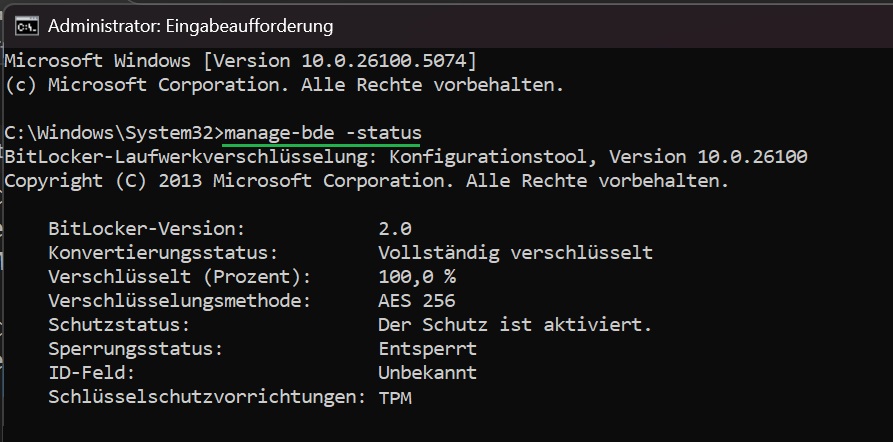
btw: Habe schon länger 256bit und das ist witzigerweise auf einem Ryzen mit der 24H2 sehr viel schneller als bei 128bit?
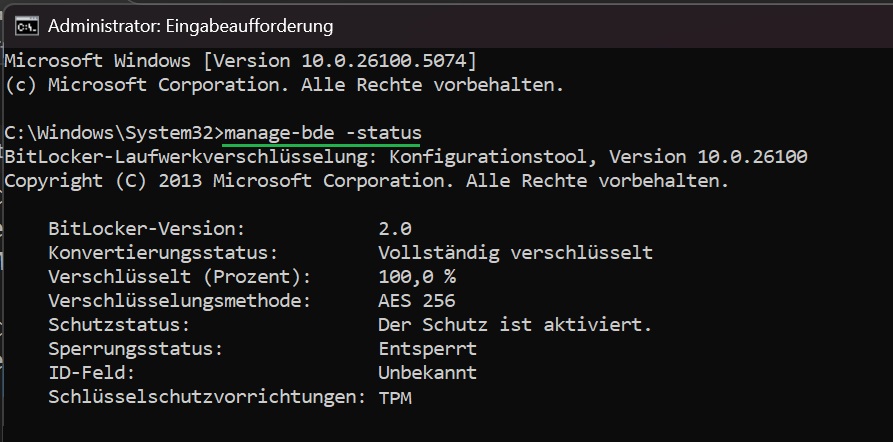
-
Blondi_2021
- Superhirn

- Beiträge: 1065
- Registriert: 08.04.2021, 12:37
- Hat sich bedankt: 38 Mal
- Danke erhalten: 173 Mal
- Gender:
Re: Bitlocker - Anfrage Fehlversuche beschränken und Verschlüssungsmethode auswählen
siehe hier https://support.microsoft.com/de-de/win ... 5ab347d6 bzw https://learn.microsoft.com/de-de/windo ... onfigure
Bin ein Freund der bewegten Bilder  und da ich ungern alles neu schreibe gibst halt Links.
und da ich ungern alles neu schreibe gibst halt Links.
- Holgi
- Guru

- Beiträge: 3556
- Registriert: 12.05.2018, 12:33
- Hat sich bedankt: 466 Mal
- Danke erhalten: 652 Mal
- Gender:
Re: Bitlocker - Anfrage Fehlversuche beschränken und Verschlüssungsmethode auswählen
Das ID-Feld ist ein optionales Feld, das über den Befehl manage-bde -setidentifier gesetzt werden kann. Es dient dazu, ein BitLocker-verschlüsseltes Laufwerk mit einer benutzerdefinierten Kennung zu versehen – z. B. für organisatorische Zwecke oder zur leichteren Identifikation in größeren IT-Umgebungen.
Wenn dort „unbekannt“ steht, heißt das einfach:
Es wurde kein Identifier gesetzt.
Das Laufwerk funktioniert trotzdem ganz normal mit BitLocker.
Es hat keine Auswirkungen auf die Verschlüsselung oder Sicherheit.
Falls du möchtest, kannst du einen Identifier manuell setzen, z. B.:
Code: Alles auswählen
manage-bde -setidentifier C: "MeinLaufwerk001"„ID-Feld: unbekannt“ ist kein Fehler, sondern nur ein Hinweis darauf, dass du keinen benutzerdefinierten Identifier vergeben hast. Du kannst das Feld ignorieren – oder es nutzen, wenn du dein Laufwerk eindeutig benennen willst, etwa in einer Unternehmensumgebung.
PDF24 angepasste Installation (nur PDF Druckertreiber) per Script: viewtopic.php?t=30284
Winget (Desktop App Installer) für Windows Versionen ohne Store installieren (HowTo): viewtopic.php?t=26214
Vorstellung: tiny11builder; Script zur Verschlankung von Windows 11: viewtopic.php?t=30134
Windows StartMenü Empfohlen (Recommended Section) komplett ausblenden: viewtopic.php?t=30574
Hyper-V VM per Script erstellen viewtopic.php?t=25114
Winget (Desktop App Installer) für Windows Versionen ohne Store installieren (HowTo): viewtopic.php?t=26214
Vorstellung: tiny11builder; Script zur Verschlankung von Windows 11: viewtopic.php?t=30134
Windows StartMenü Empfohlen (Recommended Section) komplett ausblenden: viewtopic.php?t=30574
Hyper-V VM per Script erstellen viewtopic.php?t=25114
Re: Bitlocker - Anfrage Fehlversuche beschränken und Verschlüssungsmethode auswählen
Hallo,
da ich noch unterwegs bin, komme ich erst heute Abend dazu mir das alles in Ruhe anzuschauen. Jedoch schon jetzt herzlichen Dank für die interessanten und ausführlichen Hilfestellungen. Ihr seit klasse!!
da ich noch unterwegs bin, komme ich erst heute Abend dazu mir das alles in Ruhe anzuschauen. Jedoch schon jetzt herzlichen Dank für die interessanten und ausführlichen Hilfestellungen. Ihr seit klasse!!
Re: Bitlocker - Anfrage Fehlversuche beschränken und Verschlüssungsmethode auswählen
Hallo Holgi,
ich möchte nachfolgend auf deine ausführliche Hilfestellung (Top!!) eingehen:
Da mir solchen Meldungen nicht viel sagen, war ich mit dieser Fehlermeldung etwas überfordert. Ich werde jedoch gleich noch Tante Google anschmeißen. Ich befürchte zunehmend mehr, dass sich unter Windows ARM und/oder einer VM keine andere Verschlüsselungsmethode wählen lässt, da bei der Aktivierung von Bitlocker über das GUI entgegen mancher Anleitungen keine Abfrage zur Verschlüsselungsmethode kommt.

Danke, ich nehme mich nun erneut der XTS-AES 256 unter Windows 11 Pro ARM mit Bitlocker an. Wobei ich mit der weiteren Verschlüsselung der Parallels VM vermutlich schon sehr gut geschützt bin.
VG
ich möchte nachfolgend auf deine ausführliche Hilfestellung (Top!!) eingehen:
Ist die XtsAES128 Verschlüsselung, dies hatte ich bereits im Vorfeld geprüft gehabt.Holgi hat geschrieben: 31.08.2025, 08:16 Powershell:Code: Alles auswählen
Get-BitLockerVolume | Format-List MountPoint,EncryptionMethod,VolumeStatus
Durchgeführt, Ergebnis = FullyDecryptedHolgi hat geschrieben: 31.08.2025, 08:16 Schritt 2: Laufwerk entschlüsseln
Damit du auf 256-Bit wechseln kannst, musst du erst entschlüsseln:Der Vorgang dauert je nach VM-Größe.Code: Alles auswählen
Disable-BitLocker -MountPoint "C:"
Fortschritt prüfen:Warte, bis VolumeStatus = FullyDecrypted ist.Code: Alles auswählen
Get-BitLockerVolume | Select MountPoint, VolumeStatus, EncryptionPercentage
Ausgeführt, Meldung war folgende:Holgi hat geschrieben: 31.08.2025, 08:16 Schritt 3: Verschlüsselungsmethode auf 256-Bit setzen
Jetzt für künftige Verschlüsselung XTS-AES 256 vordefinieren.Code: Alles auswählen
Enable-BitLocker -MountPoint "C:" -EncryptionMethod XtsAes256 -UsedSpaceOnly
Code: Alles auswählen
PS C:\WINDOWS\system32> Enable-BitLocker -MountPoint "C:" -EncryptionMethod XtsAes256 -Full
Enable-BitLocker : Der Parametersatz kann mit den angegebenen benannten Parametern nicht aufgelöst werden.
In Zeile:1 Zeichen:1
+ Enable-BitLocker -MountPoint "C:" -EncryptionMethod XtsAes256 -Full
+ ~~~~~~~~~~~~~~~~~~~~~~~~~~~~~~~~~~~~~~~~~~~~~~~~~~~~~~~~~~~~~~~~~~~
+ CategoryInfo : InvalidArgument: (:) [Enable-BitLocker], ParameterBindingException
+ FullyQualifiedErrorId : AmbiguousParameterSet,Enable-BitLockerDanke, wusste ich nicht.Holgi hat geschrieben: 31.08.2025, 08:16 Problem2 > Fehlversuche/Retry-Limit bei PIN:
dies ist in Parallels-VMs nicht verfügbar, weil Microsoft diese Funktion für virtuelle TPMs deaktiviert.
Eine starke alphanumerische PIN wurde bereits gesetzt. Die zusätzliche Verschlüsselung über Parallels war ein guter Hinweis. Das hatte ich noch nicht in Betracht gezogen.Holgi hat geschrieben: 31.08.2025, 08:16 Für maximale Sicherheit solltest du eine starke PIN wählen (Kombination aus Buchstaben, Zahlen, Sonderzeichen) und dein Parallels VM Image verschlüsseln (nicht nur Bitlocker, sondern direkt aus Parallels):
Trifft bereits alles zu.Holgi hat geschrieben: 31.08.2025, 08:16 macOS selbst absichern:
FileVault aktivieren (Systemeinstellungen > Datenschutz & Sicherheit > FileVault) verschlüsselt die gesamte SSD deines MacBook.
Sicheres Passwort für den Mac-Login wählen, nicht nur Touch ID.
Falls du Time Machine nutzt > sicherstellen, dass Backups verschlüsselt sind.
Du, ich bin der klassische Anwender. Ich experimentierte gerne, doch ich spüre mit zunehmenden Alter, dass ich immer weniger bei der Entwicklung mitkommeHolgi hat geschrieben: 31.08.2025, 08:16 Interessant finde ich, dass du wohl schon so einige Jahre Erfahrung mit Windows 11 ARM sammeln konntest (seit 2021 ?).
Leider fehlt mir noch die entsprechende Hardware (Snapdragon, Apple Silicon Mac); sonst hätte ich da wohl auch schon mal mit experimentiert.
Danke, ich nehme mich nun erneut der XTS-AES 256 unter Windows 11 Pro ARM mit Bitlocker an. Wobei ich mit der weiteren Verschlüsselung der Parallels VM vermutlich schon sehr gut geschützt bin.
VG
- Holgi
- Guru

- Beiträge: 3556
- Registriert: 12.05.2018, 12:33
- Hat sich bedankt: 466 Mal
- Danke erhalten: 652 Mal
- Gender:
Re: Bitlocker - Anfrage Fehlversuche beschränken und Verschlüssungsmethode auswählen
versuche bitte das noch mal:
für vollständige Verschlüsselung.
oder
das mit dem -Full funzt wohl doch nicht.
Code: Alles auswählen
Enable-BitLocker -MountPoint "C:" -EncryptionMethod XtsAes256 -RecoveryPasswordProtectoroder
Code: Alles auswählen
Enable-BitLocker -MountPoint "C:" -EncryptionMethod XtsAes256 -UsedSpaceOnly -RecoveryPasswordProtector
PDF24 angepasste Installation (nur PDF Druckertreiber) per Script: viewtopic.php?t=30284
Winget (Desktop App Installer) für Windows Versionen ohne Store installieren (HowTo): viewtopic.php?t=26214
Vorstellung: tiny11builder; Script zur Verschlankung von Windows 11: viewtopic.php?t=30134
Windows StartMenü Empfohlen (Recommended Section) komplett ausblenden: viewtopic.php?t=30574
Hyper-V VM per Script erstellen viewtopic.php?t=25114
Winget (Desktop App Installer) für Windows Versionen ohne Store installieren (HowTo): viewtopic.php?t=26214
Vorstellung: tiny11builder; Script zur Verschlankung von Windows 11: viewtopic.php?t=30134
Windows StartMenü Empfohlen (Recommended Section) komplett ausblenden: viewtopic.php?t=30574
Hyper-V VM per Script erstellen viewtopic.php?t=25114
Re: Bitlocker - Anfrage Fehlversuche beschränken und Verschlüssungsmethode auswählen
Ich habe es gerade über die Gruppenrichtlinien hinbekommen. Hier lässt sich die standardisierte Verschlüsselungsmethode auswählen.
Nun wird bei neuen Verschlüsselungen die ausgewählte Verschlüsselungsstärke angewandt.
Problem gelöst.
Erneut ein herzliches Dankeschön für die wirklich tolle Unterstützung!!
- Gruppenrichtlinien öffnen
- Computerkonfiguration
- Administrative Vorlagen
- Windows-Komponenten
- Bitlocker-Laufwerksverschlüsselung
- Verschlüsselungsmethode und Verschlüsselungsstärke für Laufwerke auswählen
Nun wird bei neuen Verschlüsselungen die ausgewählte Verschlüsselungsstärke angewandt.
Problem gelöst.
Erneut ein herzliches Dankeschön für die wirklich tolle Unterstützung!!

